ps画册设计该怎样分页
Photoshop中的翻页效果制作指南
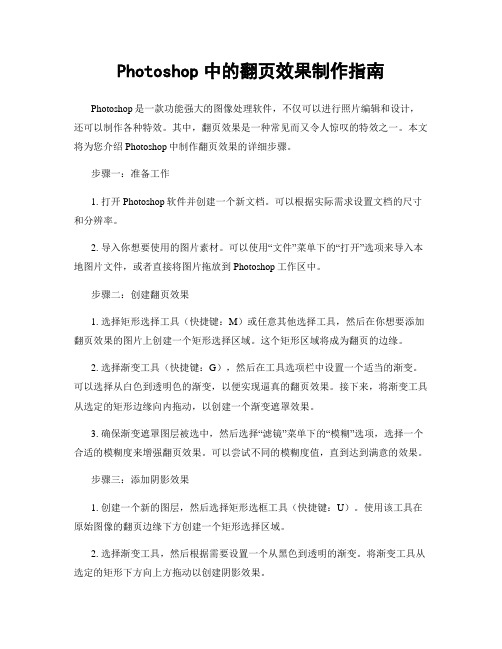
Photoshop中的翻页效果制作指南Photoshop是一款功能强大的图像处理软件,不仅可以进行照片编辑和设计,还可以制作各种特效。
其中,翻页效果是一种常见而又令人惊叹的特效之一。
本文将为您介绍Photoshop中制作翻页效果的详细步骤。
步骤一:准备工作1. 打开Photoshop软件并创建一个新文档。
可以根据实际需求设置文档的尺寸和分辨率。
2. 导入你想要使用的图片素材。
可以使用“文件”菜单下的“打开”选项来导入本地图片文件,或者直接将图片拖放到Photoshop工作区中。
步骤二:创建翻页效果1. 选择矩形选择工具(快捷键:M)或任意其他选择工具,然后在你想要添加翻页效果的图片上创建一个矩形选择区域。
这个矩形区域将成为翻页的边缘。
2. 选择渐变工具(快捷键:G),然后在工具选项栏中设置一个适当的渐变。
可以选择从白色到透明色的渐变,以便实现逼真的翻页效果。
接下来,将渐变工具从选定的矩形边缘向内拖动,以创建一个渐变遮罩效果。
3. 确保渐变遮罩图层被选中,然后选择“滤镜”菜单下的“模糊”选项,选择一个合适的模糊度来增强翻页效果。
可以尝试不同的模糊度值,直到达到满意的效果。
步骤三:添加阴影效果1. 创建一个新的图层,然后选择矩形选框工具(快捷键:U)。
使用该工具在原始图像的翻页边缘下方创建一个矩形选择区域。
2. 选择渐变工具,然后根据需要设置一个从黑色到透明的渐变。
将渐变工具从选定的矩形下方向上方拖动以创建阴影效果。
3. 将阴影图层的不透明度设置为适当的值,使其看起来更逼真。
可以通过更改图层不透明度选项来实现。
步骤四:添加纹理效果1. 创建一个新的图层,然后从图像中选择一个纹理样式(也可以是其他的纹理素材),将其拖放到新图层上。
2. 将该纹理图层叠加模式设置为“叠加”或“柔光”,以实现更佳的效果。
3. 根据需要,可以进一步调整纹理图层的不透明度和亮度,以使其与原始图像融合得更好。
步骤五:保存和导出1. 单击“文件”菜单下的“保存”选项,将修改保存为Photoshop文档格式(.psd)。
如何用PS做自动翻页电子相册,巨详细,自创,菜鸟也能看懂。
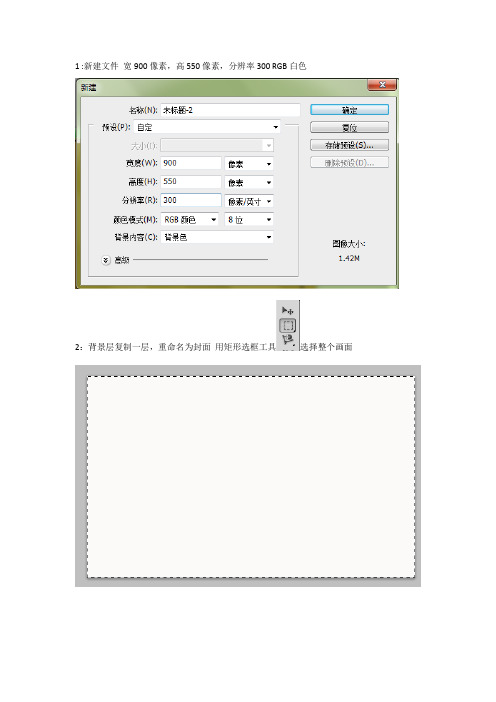
1 :新建文件宽900像素,高550像素,分辨率300 RGB白色2:背景层复制一层,重命名为封面用矩形选框工具选择整个画面3:调颜色这是颜色板点击后出现这个画面直接输入这个就好,然后快捷键alt+delete 填充整个画面4:新建图层,选择圆形选框工具,在新建图层上画小圈圈选择渐变工具在左上角出现这样的调色框点击颜色出现点击这个小光标下面的这个出现选择完之后确定完成在小圈圈内按住鼠标左键画一下出现这个效果5 :复制图层1即新建图层,得到好多小圈圈,调整大小什么的,装饰下装饰完之后,把有小圈圈的图层都选中然后ctrl+E合并图层命名为装饰6 :在封面图层上使用矩形选框工具选中较小的一圈,后单击右键,出现对话框中选中描边颜色调成黑色确定然后描边6:导入三张画片调整好大小就是调成一样大的,然后再图片对应的图层上单击右键,选择栅格化图层,三个都要7:选中图片对应图层之前的小小的眼睛选中上两个让他们隐藏露出psb这个图片将psb图片复制一层然后,在psb副本图层上按下ctrl+T 调出自由变换选区在图片上单击右键,选择水平翻转出现下面的将这个副本移动到左边对应的位置然后隐藏副本8:复制两份psb图层出现psb副本2 和3 然后选中 2 按下ctrl+T键调出自由变换选区,在画片上单击右键,选择斜切现将画片调小一点,然后选中右上角的那个方的就是这个小小的方形,将它的位置调高一点,右下角的调低一点就变成这样然后复制一份这个画片将其水平翻转如图现在按着顺序排列画片并命名为1,2 ,3,4如图这是1这是2这是3这是4放置的顺序为1243 5687如法炮制第二个和第三个图片,用不到的图片就将他隐藏起来,按着顺序12345678.。
下面我就做两张因为三张费时间现在看我做的整个界面9 选择窗口—动画将第一张画片设置为显示,其他为隐藏此时的动画窗口界面为选择新建帧新建一个帧在第二帧里时,将画片1隐藏,画片2和画片5显示,此时的顺序为此时的界面为接着新建第三帧,将画片2隐藏,画片3显示,界面为新建第四帧将画片3隐藏,画片4显示,界面为新建第5帧将画片5隐藏,画片6显示界面为新建第六帧,画片6隐藏画片7显示,界面为新建第七帧,画片7隐藏画片8显示,界面为下面的动画框为关于存储,存储时选择文件----存储为web所用格式出现如下对话框选择存储后然后就行了因为word 文档里没办法放入动态图,所以图片另外发给你好了。
用PS制作翻页效果(风语者 制作)
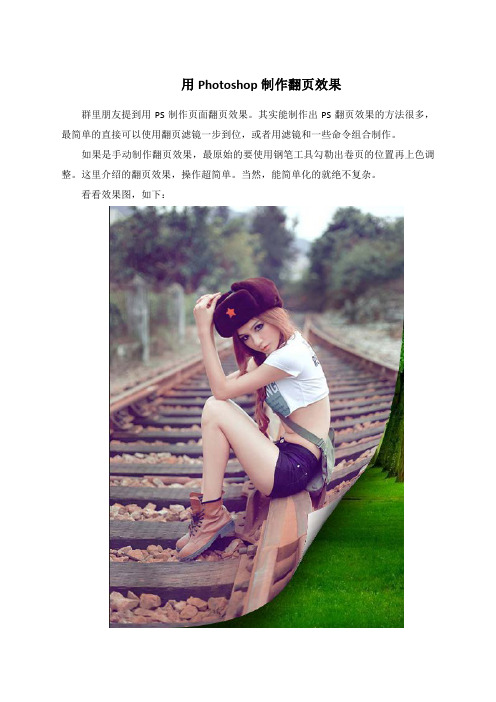
用Photoshop制作翻页效果
群里朋友提到用PS制作页面翻页效果。
其实能制作出PS翻页效果的方法很多,最简单的直接可以使用翻页滤镜一步到位,或者用滤镜和一些命令组合制作。
如果是手动制作翻页效果,最原始的要使用钢笔工具勾勒出卷页的位置再上色调整。
这里介绍的翻页效果,操作超简单。
当然,能简单化的就绝不复杂。
看看效果图,如下:
下面介绍步骤:
1、打开素材文件,共两张图片,将需要制作翻页效果的图像置于图层1 ;
2、为了不破坏原图,按下CTRL+ J键,复制图层1,得到“图层1副本”图层;
3、单击“图层1”前面的“眼睛”图标,将图层1隐藏。
并单击“图层1副本”,下面的操作均在“图层1副本”上面操作。
图层面板如下:
4、选择“矩形选框工具”,在需要制作翻页效果的位置(假设在右下角制作翻页效果),绘制出一个选区;
5、选择工具箱中的“渐变工具”,由左至右田中黑白两色,然后在矩形选区中填充黑白渐变,如下所示:
6、按下CTRL+D,取消选区。
7、执行“编辑——自由变换”,或者按下快捷键CTRL+T,然后单击选项栏中的“变形”按钮。
此时图像显示如下:
8.单击图像右下角的控制点向内拖动,按下回车键确认变形,翻页效果就出来了。
9.为了使PS翻页效果更加逼真,可以为图像添加投影。
方法:在图层1副本图层单击鼠标右键,选择“混合选项”,打开“图层样式”对话框,勾选“投影”,做如下设置:
10、最终效果。
BY 风语者。
图文混排与页面排版 Photoshop多页面设计教程

图文混排与页面排版:Photoshop多页面设计教程在进行多页面设计时,图文混排与页面排版是非常重要的一环。
通过合理的设置和布局,可以让页面更具吸引力和可读性。
本教程将向您介绍如何使用Photoshop软件进行图文混排和页面排版的技巧和方法。
一、图文混排技巧在进行图文混排时,我们需要合理地安排文字和图片的排列,以达到优美和清晰的效果。
1.文字与图片的间距调整:在Photoshop中,您可以使用魔术棒工具或文本工具选中文字框或图片,然后通过调整选中对象的外边距来调整它们之间的间距。
可以根据需要增加或减少间距,以达到最佳的布局效果。
2.文字环绕图片:在一些设计中,我们希望文字能够环绕在图片周围。
在Photoshop中,您可以使用“路径选择工具”或“直接选择工具”选中文字路径,然后通过“文本工具”选择一段文字,在“属性”面板中选择“将文本环绕根据插入点的形状”。
二、页面排版技巧在进行页面排版时,我们需要关注页面的整体布局、配色和字体选择,以及各个元素的合理组织和排列等方面。
1.页面布局:可以划定多个页面的大小和边距,选择合适的页面比例和排列方式,如横向或纵向布局等。
在Photoshop中,您可以使用“页面设置”功能设置页面的大小和方向,然后通过“参考线”工具在页面上划定边距和布局线,以便更好地组织和排列元素。
2.配色选择:合适的配色方案可以提升页面的整体美感和协调性。
在Photoshop中,您可以使用“调色板”或“颜色选择”工具选择合适的颜色,并可以通过“颜色样本”功能保存和管理常用的配色方案。
3.字体选择:合适的字体选择可以增加页面的可读性和视觉效果。
在Photoshop中,您可以使用“文本工具”选择合适的字体,并可以通过“字符”面板设置字体的大小、行高和字距等属性。
三、多页面设计技巧在进行多页面设计时,我们需要合理地安排各个页面的内容和结构,以便用户能够轻松地浏览和理解页面内容。
1.页面导航设计:在多页面设计中,为了方便用户的导航和浏览,通常需要设计页面导航栏或菜单。
PS怎么设计书籍内页翻开效果的海报?

PS怎么设计书籍内页翻开效果的海报?ps中想要设计书籍内页翻开的效果,该怎么制作这个效果呢?请看下⽂详细介绍。
Adobe Photoshop CC 2018 v19.0 简体中⽂正式版 32/64位
类型:图像处理
⼤⼩:1.53GB
语⾔:简体中⽂
时间:2019-10-24
查看详情
1、启动PS,新建⼀个⽂档,添加⼀个蓝⽩渐变的背景
2、然后把⼀个翻开的书的效果的书记拖进来放在画布中间位置
3、然后为书籍制作⼀个投影,这样这本书就像平放在桌⾯上⼀样
4、接着把书右侧的内容导⼊进来并调整⼤⼩和位置
5、再按同样的⽅法把左侧页⾯也添加上去
6、然后给内页上⾯添加⼀个光的效果,看起来像⾃然光打上去⼀样
7、最后再为内页添加⼀个⾼光效果,这样就可以啦
以上就是ps设计书籍内页翻开效果的海报的教程,希望⼤家喜欢,请继续关注。
ps排版常用技巧步骤
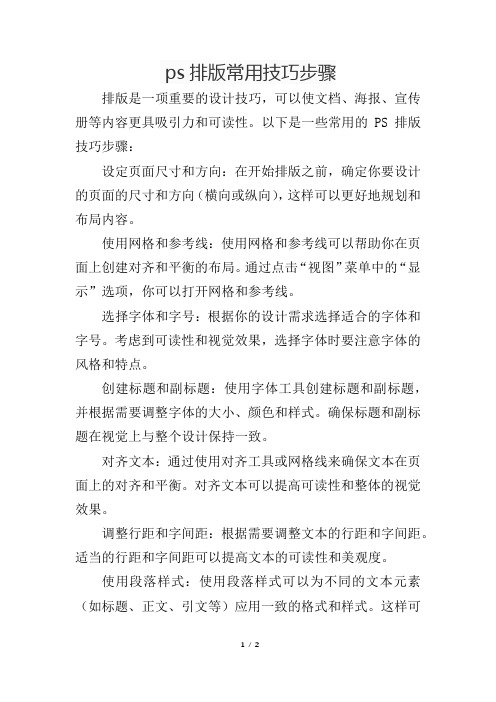
ps排版常用技巧步骤排版是一项重要的设计技巧,可以使文档、海报、宣传册等内容更具吸引力和可读性。
以下是一些常用的PS排版技巧步骤:设定页面尺寸和方向:在开始排版之前,确定你要设计的页面的尺寸和方向(横向或纵向),这样可以更好地规划和布局内容。
使用网格和参考线:使用网格和参考线可以帮助你在页面上创建对齐和平衡的布局。
通过点击“视图”菜单中的“显示”选项,你可以打开网格和参考线。
选择字体和字号:根据你的设计需求选择适合的字体和字号。
考虑到可读性和视觉效果,选择字体时要注意字体的风格和特点。
创建标题和副标题:使用字体工具创建标题和副标题,并根据需要调整字体的大小、颜色和样式。
确保标题和副标题在视觉上与整个设计保持一致。
对齐文本:通过使用对齐工具或网格线来确保文本在页面上的对齐和平衡。
对齐文本可以提高可读性和整体的视觉效果。
调整行距和字间距:根据需要调整文本的行距和字间距。
适当的行距和字间距可以提高文本的可读性和美观度。
使用段落样式:使用段落样式可以为不同的文本元素(如标题、正文、引文等)应用一致的格式和样式。
这样可以使整个设计更加统一和专业。
添加图片和图形:根据设计需求,在合适的位置添加图片和图形。
使用剪切工具、图层样式等功能来调整和优化图片和图形的外观。
调整布局和空白间距:根据需要调整整个布局的尺寸和位置,以及文本和图像之间的空白间距。
这样可以使设计更加平衡和有层次感。
导出和保存:完成排版后,使用“文件”菜单中的“导出”或“保存”选项将设计保存为所需的格式,如JPEG、PNG、PDF等。
这些步骤只是一些常用的技巧,具体的排版方法和步骤还取决于设计的具体要求和目标。
通过不断实践和尝试,你可以发展出适合自己的排版风格和技巧。
Photoshop如何将一张图片进行切片分割共4页word资料

8.我们使用Photoshop一段时间后,文件夹中已经存放了大量的图片和影像文件。当你要调用一个很久不用的文件,并且忘记了它的文件名时,需逐一打开文件夹中的文件来寻找,太麻烦。我这有一简便方法:Photoshop的File菜单下Automate中有一个ContactSheet命令,它可以给整个文件夹中的每个文件建立一个小缩图,并存放在一个图像文件中,这样方便了以后的检索和查阅,节省了你我宝贵的时间。
Photoshop 如何将一张图片进行切片分割
来源:Arting365 作者: 发布时间:2007-10-24
12345678下一页
素材图:
步骤图:
上一页12345678
Photoshop使用的八招密技
来源:Arting365 作者: 发布时间:2007-10-24
Photoshop是一个专业图像处理软件,功能繁多,以致有时用起来还略显不方便。我在这里总结了一些简捷的方法奉献给大家,以提高做事的效率。
6.当我们编辑图片文件时,有时要去掉选择对象以外的图片颜色,这时可以按键盘上的“Delete”键,选择区以外就会变成背景色或透明的,这要看你设置的背景内容是什么了。
7.去掉扫描图片中的龟纹。由于印刷方面的原因,我们用扫描方式输入电脑的图片会有一些龟纹,如果在此基础上进行编辑处理,会影响以后的效果。这时你可以先用“Noise”滤镜中的“Despeckle”做处理,这时图片会变得稍微模糊;接着用“Sharpen”滤镜中的“SharpenEdge”(注意设置数值要小一些)再处理一下,就大功告成,这时即使用放大工具观察也不会出现龟纹了。
快速制作书页翻动效果 Photoshop教程

快速制作书页翻动效果:Photoshop教程近年来,随着互联网的快速发展,电子书的普及程度也越来越高。
与传统纸质书籍相比,电子书具有便携性和交互性,使用起来更加方便。
在设计电子书时,一个重要的元素是书页的翻动效果。
在这篇教程中,我们将学习如何使用Photoshop软件快速制作逼真的书页翻动效果。
步骤1:创建新文件首先,打开Photoshop软件并创建一个新文件。
点击菜单栏中的“文件”选项,选择“新建”。
在弹出的对话框中,输入所需的文件尺寸和分辨率,然后点击“确定”按钮。
步骤2:绘制书页形状在新建的文件上,在工具栏中选择“形状”工具(快捷键是U)。
在选项栏中,选择一个适合的形状,例如圆角矩形形状。
在画布上点击并拖动,绘制一个书页的形状。
步骤3:添加颜色和纹理在图层面板上,双击书页形状图层的缩略图,打开“样式设置”面板。
在面板中选择“渐变覆盖”选项,点击右侧的渐变图块,选择一个合适的渐变效果。
然后,选择“斜线纹理”选项,调整纹理的大小和不透明度,以增加书页的真实感。
步骤4:变换书页形状在工具栏中选择“自由变换”工具(快捷键是Ctrl + T)。
在画布上的书页形状上右键点击,选择“扭曲”选项。
在弹出的对话框中,拖动节点以调整书页形状,使其更加逼真。
步骤5:制作书页翻转动画在图层面板上,复制书页形状图层并重命名为“上一页”和“下一页”。
然后,将“上一页”图层的不透明度设置为0,以便后面使用。
在“下一页”图层上,右键点击并选择“创建剪贴蒙版”。
在弹出的对话框中,选择“现有图层作为蒙版”。
步骤6:添加投影效果在图层面板上,选择“下一页”图层并双击缩略图,在“样式设置”面板中选择“投影”选项。
调整投影的角度、不透明度和大小,以增强书页的立体感。
步骤7:添加阴影效果选择“下一页”图层并双击缩略图,在“样式设置”面板中选择“内阴影”选项。
调整阴影的颜色、角度和大小,以使书页看起来更加逼真。
步骤8:制作动画效果点击菜单栏中的“窗口”选项,选择“时间轴”。
- 1、下载文档前请自行甄别文档内容的完整性,平台不提供额外的编辑、内容补充、找答案等附加服务。
- 2、"仅部分预览"的文档,不可在线预览部分如存在完整性等问题,可反馈申请退款(可完整预览的文档不适用该条件!)。
- 3、如文档侵犯您的权益,请联系客服反馈,我们会尽快为您处理(人工客服工作时间:9:00-18:30)。
ps画册设计该怎样分页
ps画册怎么分页?下面是店铺精心为你们整理的PS画册怎么分页的相关内容,希望你们会喜欢!
ps画册怎么排页数
手动排,不管你是用ps做,还是专门的id做,或者ai都一样的;不像word那样还能统一设置页眉页脚这些的。
用ps做要注意出血,就是边上要留白(具体数据有规定),一般样册都有的,方便裁剪;
2. 用ps做要注意分辨率问题,如果只是电子版,分辨率低点也没关系,要打印的话,就最好200~300dpi最低。
3. 我建议你用ps一张一张做,做了一张模板:就是比如样册统一的页码位置,还有统一的线条位置;部分元素就锁定,这样,后面直接复制黏贴改下数字,要不然,不小心把位置移动了,后期一个一个调整比较麻烦。
(所以模板最好确定好了再做,要不后期都要改,还是要一张一张,不小心改错了,还得一张一张对着参考线拉)
4.看打印机情况,一般打印是四个色彩,黑色的和灰色的,就不要加入别的色彩,黑色直接用饱和度调整,这样打印出来的,灰色,就不会有夹杂偏红,偏绿那样的感觉。
(做了个ps的样册,打印店的老板的建议)
5.如果有条件的话,就使用苹果电脑制作吧,虽然以前也很不屑这些,但是苹果机做出来的效果确实比一般的好,这个是因为电脑内部的一些设置的关系,不是分辨率什么的问题。
6.还有大小的问题,这个一开始设定好就行了,你说的书本看具体是什么纸,A4,A5.....还是啥的,做的话一张一张做就可以了,复印的时候可以一面一面印的,没关系的。
建立比较大的页面,程序运行比较慢。
不是电子版的,要打印的话最好还是用ai或者id做吧,id排版比较方便,ai比较通用(很多图形现成的),ps还是做做网上用的一般图片比较多。
